Topp 3-metoder på hur man tar bort iCloud-e-post
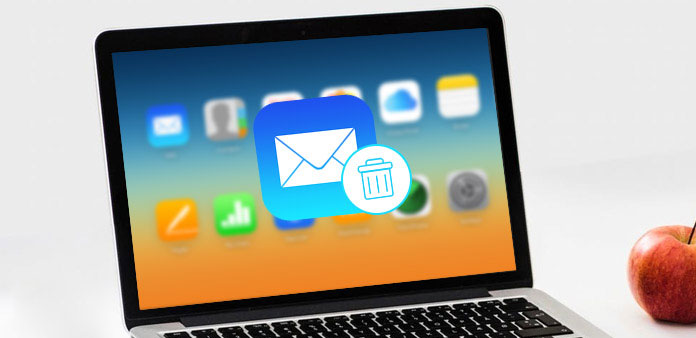
När du får en ny iPhone, iPad eller iMac, bör du registrera ett Apple-ID för åtkomst till alla funktioner i iDevice. Apple-id översätts automatiskt till en iCloud-e-postadress. Om du inte är bekant med iCloud-e-post, bör du vara förvirrad med funktionerna i iCloud-e-post, till exempel "Alias". Kolla bara om flera enkla metoder för hur du tar bort iCloud-e-post från artikeln.
Del 1: Så här tar du bort iCloud-e-postadressen på iPhone
Du kan inte helt enkelt ta bort ett iCloud-e-postkonto från Apple-servern helt enkelt, eftersom Apple inte tillhandahåller denna funktion. Du kan dock ta bort Apple-IDet som är associerat med ett visst iCloud-e-postmeddelande i stället med följande steg. Innan du gör det, kan du bättre säkerhetskopiera innehållet på din iPhone.
Steg 1: Gå till "Inställningar app" och hitta "iCloud". Och tryck sedan på alternativet "iCloud". När du uppmanas till ett lösenord anger du ett slumpmässigt nummer. Och tryck sedan på "Klar."
Steg 2: Om du anger fel användarnamn och lösenord, kommer iCloud att avslå informationen. Klicka på "OK" och sedan "Avbryt" för att gå tillbaka till huvud iCloud-sidan. Tryck sedan på Konto igen, men den här gången tar du bort beskrivningen och trycker sedan på "Klar".
Steg 3: Och då kan du komma till huvud iCloud-sidan utan att behöva ange ditt lösenord. Du kan hitta att funktionen "Sök min telefon" har stängts av automatiskt. Bläddra sedan ner och tryck på "Ta bort". Bekräfta alternativet för borttagning av iCloud-e-postkonto som du kan göra genom att trycka på "Ta bort" igen.
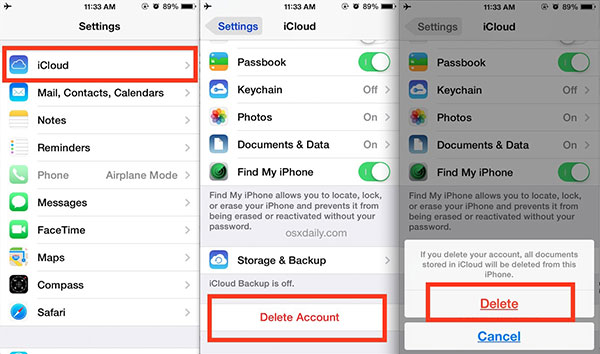
Del 2: Så här tar du bort flera iCloud-e-postmeddelanden
Om du har använt iCloud-posten ganska länge, bör du märka att iCloud har ökat ganska lite sedan den första utgåvan av iCloud severs kom ut med postalternativet. Det finns dock inget som har visat dig hur du tar bort flera iCloud-mail från servern på systemet. Om du också har problemet, här är lösningen för dig. För att permanent ta bort iCloud-e-postmeddelanden i din iCloud snabbt, se till att du följer rätt steg nedan.
Steg 1: Öppna en webbläsare och skriv in webbadressen "iCloud.com", skriv in ditt konto och lösenord och klicka sedan på postknappen.
Steg 2: Klicka på Index till vänster, välj iCloud-e-postmeddelandena som du vill ta bort, klicka sedan på papperskorgsikonen högst upp
Om du försöker välja för många på en gång får du experimentet för att se hur många du kan välja för att radera åt gången. Upprepa detta för alla dina e-postmappar utom Trash. När du är klar klickar du på ikonen Åtgärder (ikonen för papperskorgen) längst upp till höger och väljer Töm papperskorgen så tar du bort de iCloud-e-postmeddelanden som du har valt.
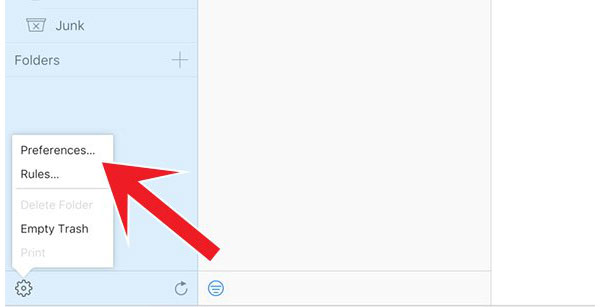
Del 3: Hur ändrar eller tar jag bort iCloud Email Aliases
Ett e-mail-alias är inte en egen e-postadress, men en som döljer den ursprungliga e-postadressen till mottagaren. I början vill du inte ge bort din privata e-postadress till alla. Om du emellertid får för många e-postmeddelanden från en e-postlista måste du ändra eller ta bort iCloud-e-post alias, vilket visas som följer.
Steg 1: När du är i iCloud-mail öppnar du inställningarna genom att klicka på kugghjulet i sidofältet och välja "inställningar". Välj sedan konton.
Steg 2: Klicka på "Inaktivera alias" och bekräfta med "Klar" längst ner. Om ett alias inaktiveras kommer alla e-postmeddelanden som skickas till detta tillbaka till avsändaren. Du kan aktivera det inaktiverade aliaset när som helst. Mängden alias är fortfarande densamma.
Steg 3: Du kan också klicka på "Ta bort" för att ta bort ett iCloud-e-post alias. Detta kommer inte att kunna använda det här aliaset igen. Så det kan inte reaktiveras. Mängden alias kommer att minskas.
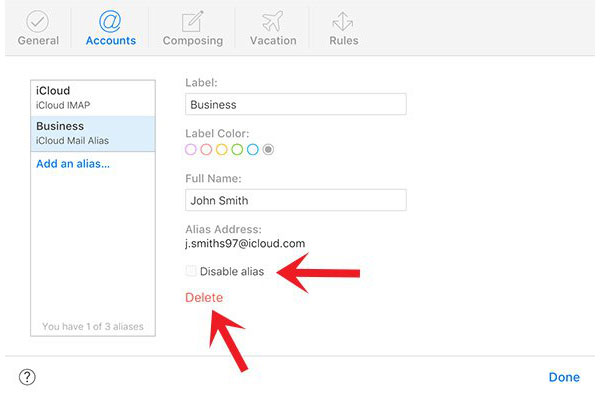
Slutsats
När du säkerhetskopierar e-post till iCloud bör du känna till metoden för att ta bort iCloud-e-postmeddelandet också. Artikeln förklarar 4-metoder för att bli av med e-postmeddelandet. Du kan hitta lösningen för att ta bort iCloud-e-postkonto, flera e-postmeddelanden och e-postaliaserna. Dessutom introducerar artikeln också en utmärkt lösning Tipard iPhone Eraser att bli av med alla e-postmeddelanden utan några spår. Om du har några frågor om ämnet kan du gärna dela mer detaljer i kommentarerna.







